使用数据透视表统计不同门店不重复订单数方法
1、打开表格,选中所有数据区域后鼠标移动到上部工具栏依次点击“插入”,“数据透视表”。


2、表格随即弹出如下图所示的创建数据透视表对话框,作如下图所示的设置后点击下方的“确定”。

3、在如下图所示的数据透视表字段对话框中,把”门店“字段拖动到“行”下的选框中。
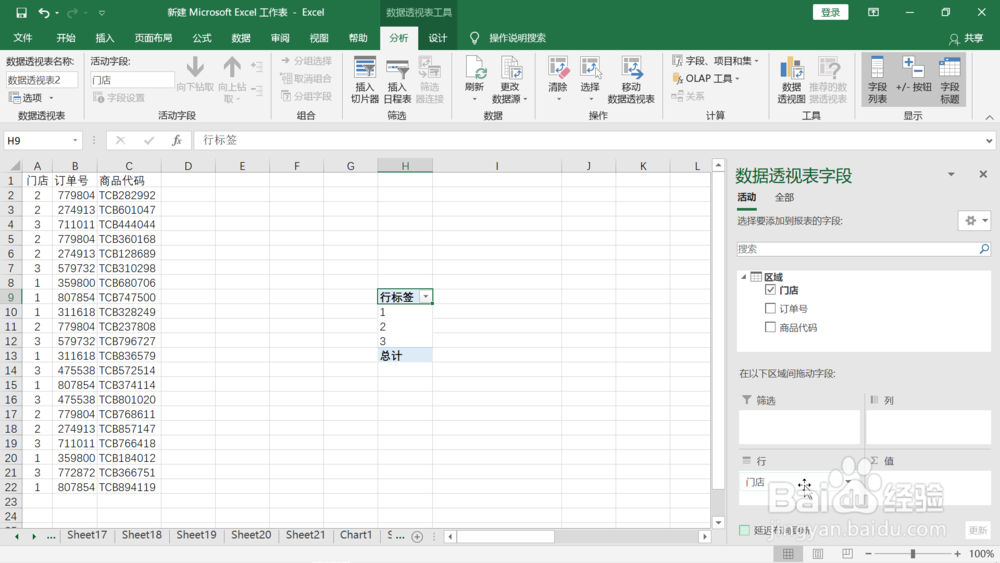
4、再把订单号拖入到“值”中,可以看到表格统计了订单号信息,但是统计的是订单号的汇总值,这不是我们要的结果。
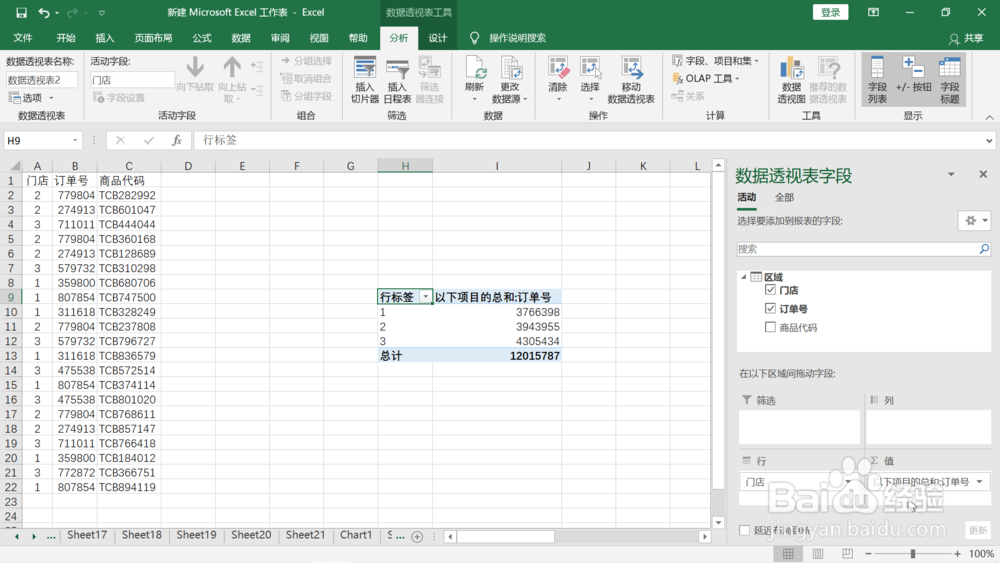
5、点击“以下项目的总和:订单号”右侧的倒三角符号,再如下图所示的弹出菜单中选择“值字段设置”。
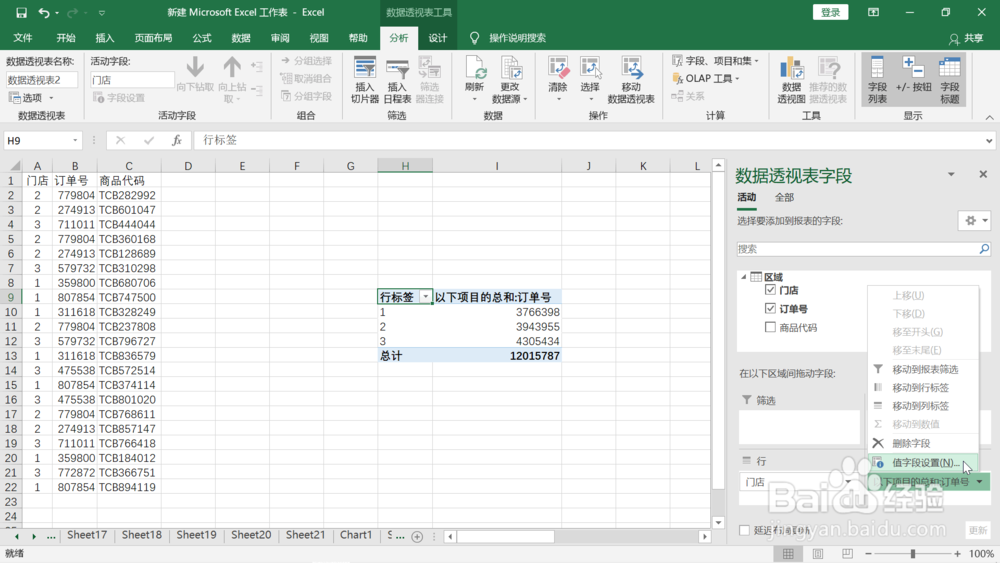
6、弹出值字段设置对话框,选择“非重复计数“后点击下方的”确定“。

7、透视表的最终结果如下图所示,稍作修改后就是我们最终需要的结果,这个结果显示了三个门店所有的不重复的订单数。

声明:本网站引用、摘录或转载内容仅供网站访问者交流或参考,不代表本站立场,如存在版权或非法内容,请联系站长删除,联系邮箱:site.kefu@qq.com。
阅读量:180
阅读量:122
阅读量:173
阅读量:103
阅读量:92